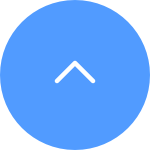Vă
rugăm să rețineți că, dacă nu aveți un hard disk instalat, DVR-ul va continua
să sune și nu poate fi dezactivat. În acest caz, ar trebui să obțineți un HDD
pentru a-l instala și formata.
Dacă
ați instalat deja un HDD, vă rugăm să verificați starea HDD-ului mergând la
monitor > Management dispozitive > Setări avansate > HDD. Dacă arată
anormal, vă rugăm să încercați să-l formatați din nou și vă recomandăm să
salvați o copie de rezervă a clipurilor importante înainte de formatare,
mergând la Setări avansate > Export.
Între
timp, vă rugăm să verificați și următoarele informații:
1.
Vă rugăm să verificați adaptorul de alimentare între DVR și camere, DVR-ul ar
trebui să fie de 1A, iar camera ar trebui să fie de 1.5A.
2.
Conflictul de adresă IP poate provoca, de asemenea, sunete de avertizare, așa
că vă rugăm să mergeți la "Management dispozitive" - "Setări
avansate" și să confirmați dacă adresa IP a DVR-ului dvs. intră în
conflict cu adresele IP ale altor dispozitive de rețea din casa dvs., în caz
afirmativ, vă rugăm să dezactivați butonul "Activare DHCP" pentru a
modifica adresa IP a DVR-ului dvs.
3.
Vă rugăm să vă asigurați că firmware-ul sistemului dvs. este actualizat la cea
mai recentă versiune, mergând la "Management dispozitive" -
"Setări avansate" - "Întreținere" -
"Actualizare".
4.
Deconectați și reconectați adaptorul de alimentare, după aceea, apăsați butonul
"Oprire" și apoi alegeți butonul "Repornire" pentru a
reporni sistemul.
5.
Puteți încerca, de asemenea, să readuceți sistemul la setările implicite
mergând la "Management dispozitive" - "Setări avansate" -
"Întreținere" - "Implicit".